在 vscode 中配置 java 开发环境可以提高开发效率。1. 安装 java extension pack。2. 配置 jdk 路径。3. 优化 vscode 设置,如自动保存和代码格式化。4. 使用 lombok 简化代码。5. 选择 maven 或 gradle 作为构建工具。6. 利用集成终端运行命令。7. 配置快捷键以提升效率。通过这些步骤,可以显著提升 java 开发效率。
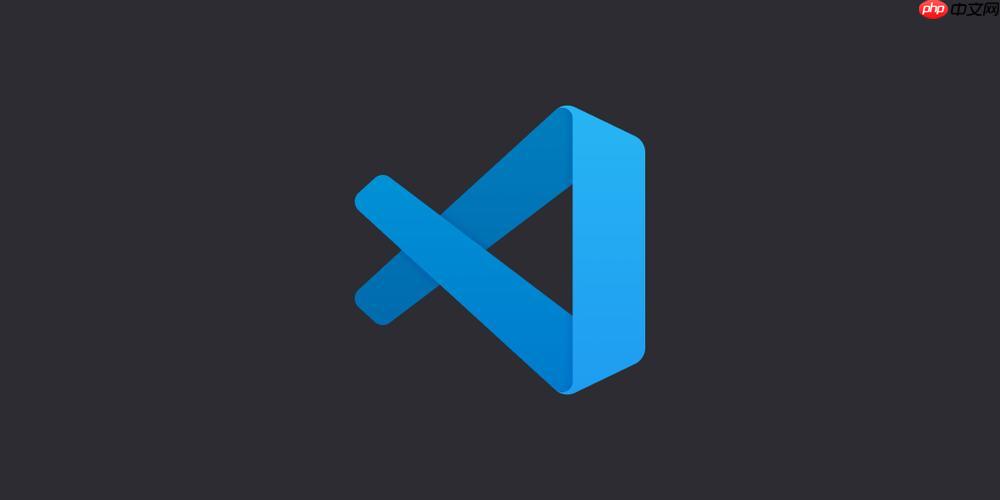
在 VSCode 中配置 Java 开发环境以提高开发效率,这个问题涉及到多个方面,包括工具的选择、环境的配置以及一些提高效率的技巧。让我们深入探讨一下如何实现这个目标。
在开发过程中,选择一个合适的 IDE 是至关重要的,尤其是在 Java 开发中,VSCode 以其轻量和灵活性赢得了许多开发者的青睐。不过,要想充分利用 VSCode 来提升 Java 开发效率,我们需要进行一些特定的配置和优化。
首先,安装必要的扩展是基础中的基础。VSCode 的市场中有许多优秀的 Java 扩展,其中最重要的是 Java Extension Pack,它包括了 Java Language Support、Debugger for Java、Test Runner for Java 等关键组件。这些扩展不仅提供了语法高亮和自动补全,还能帮助我们进行调试和测试。
立即学习“Java免费学习笔记(深入)”;
{
"recommendations": [
"vscjava.vscode-java-pack"
]
}安装好扩展后,我们需要配置 JDK。JDK 是 Java 开发的核心,确保你安装了最新版本的 JDK,并在 VSCode 中正确配置了 JDK 路径。你可以在 VSCode 的设置中搜索 java.home,然后输入你的 JDK 安装路径。
{
"java.home": "C:\Program Files\Java\jdk-17"
}配置好 JDK 后,我们可以进一步优化 VSCode 的设置来提升开发效率。比如,配置自动保存、代码格式化和代码片段,这些小细节能显著提高我们的工作效率。
{
"files.autoSave": "afterDelay",
"editor.formatOnSave": true,
"java.format.settings.url": ".vscode/java-formatter.xml"
}在实际开发中,我发现使用 Lombok 可以大大简化 Java 代码的编写。它可以帮助我们减少样板代码,比如 getters 和 setters。安装 Lombok 后,我们需要在项目中配置 Lombok 的依赖,并在 VSCode 中启用 Lombok 支持。
<dependency>
<groupId>org.projectlombok</groupId>
<artifactId>lombok</artifactId>
<version>1.18.24</version>
<scope>provided</scope>
</dependency>此外,配置一个高效的构建工具也是提高开发效率的关键。Maven 或 Gradle 都是不错的选择,它们不仅可以管理依赖,还能自动化构建过程。我个人更喜欢 Gradle,因为它的 DSL 更现代化,配置也更灵活。
plugins {
id 'java'
id 'application'
}
group 'com.example'
version '1.0-SNAPSHOT'
repositories {
mavenCentral()
}
dependencies {
implementation 'org.projectlombok:lombok:1.18.24'
annotationProcessor 'org.projectlombok:lombok:1.18.24'
}在使用这些工具时,有一些常见的问题需要注意。比如,Maven 或 Gradle 的配置文件可能会出现语法错误,导致构建失败。解决这些问题的最好方法是仔细检查配置文件,并利用 VSCode 的错误提示功能。
另一个提高效率的技巧是利用 VSCode 的集成终端。在终端中,我们可以直接运行 Maven 或 Gradle 命令,进行构建和测试,这样可以减少上下文切换的时间。
./gradlew build
最后,分享一个小技巧:在 VSCode 中配置快捷键可以大大提高开发效率。比如,我喜欢将 Ctrl + Shift + R 设置为快速运行当前 Java 文件,这样可以一键启动我的应用程序。
{
"key": "ctrl+shift+r",
"command": "java.debug.runCodeLens",
"when": "editorLangId == 'java' && editorHasCodeLensProvider"
}总的来说,在 VSCode 中配置 Java 开发环境需要从多个方面入手,包括扩展的安装、JDK 的配置、构建工具的选择以及一些提高效率的小技巧。通过这些配置和优化,我们可以显著提高 Java 开发的效率,享受更流畅的开发体验。
在配置过程中,可能会遇到一些挑战,比如扩展之间的兼容性问题,或者 JDK 版本的选择。这些问题需要我们根据具体情况进行调整和优化。总之,掌握这些配置技巧,可以让我们在 Java 开发中游刃有余。
以上就是如何在 VSCode 中配置 Java 开发环境以提高开发效率?的详细内容,更多请关注php中文网其它相关文章!

每个人都需要一台速度更快、更稳定的 PC。随着时间的推移,垃圾文件、旧注册表数据和不必要的后台进程会占用资源并降低性能。幸运的是,许多工具可以让 Windows 保持平稳运行。




Copyright 2014-2025 https://www.php.cn/ All Rights Reserved | php.cn | 湘ICP备2023035733号